Все способы:
Аудиоплата может быть опциональным или необходимым дополнением к устройствам вашего компьютера ввиду потребности в высококачественном передачи звука. В данной статье мы расскажем, как подключить звуковую карту к материнской плате.
Виды звуковых карт и их подключение к материнской плате
Встроенную звуковую карту содержит практически любая материнская плата, разве что за исключением серверных, которым она не нужна по объективным причинам. При этом у пользователя может возникнуть надобность в установке отдельного устройства в целях повышения качества получаемого звука и/или нивелирование зависимости от системной платы и помех, что создаются при штатной работе. Звуковые карты бывают внутренние и внешние, первые располагаются внутри системного блока, подсоединяясь с помощью интерфейса PCI Express, вторые — вне системника, подключаясь к системе через провод USB.
Так выглядят внутренние аудиоплаты:

Как видите, это обычная электронная плата со впаянными элементами и аудиовыходами различных форматов, с обрамлением или без (как утверждают некоторые производители – это дополнительная защита от помех), подсоединяемая напрямую к материнке.
А так внешние:

Эти же звуковые карты представляют собой отдельное полноценное устройство в собственном корпусе, кроме привычных аудиоразъёмов содержащее также и гнездо USB.
Подключение звуковой карты
Как несложно догадаться, принцип подключения разных видов звуковых карт будет различаться между собой.
Внутреннее устройство
Для того чтобы подключить внутреннюю звуковую плату:
- Возьмите ваше аудиоустройство так, чтобы ключ платы смотрел вниз.
- В зависимости от длины ключа аудиокарты отожмите крепление или не трогайте его, после чего вставьте в разъём PCI Express саму плату до конца (но без излишних усилий) или щелчка крепления.

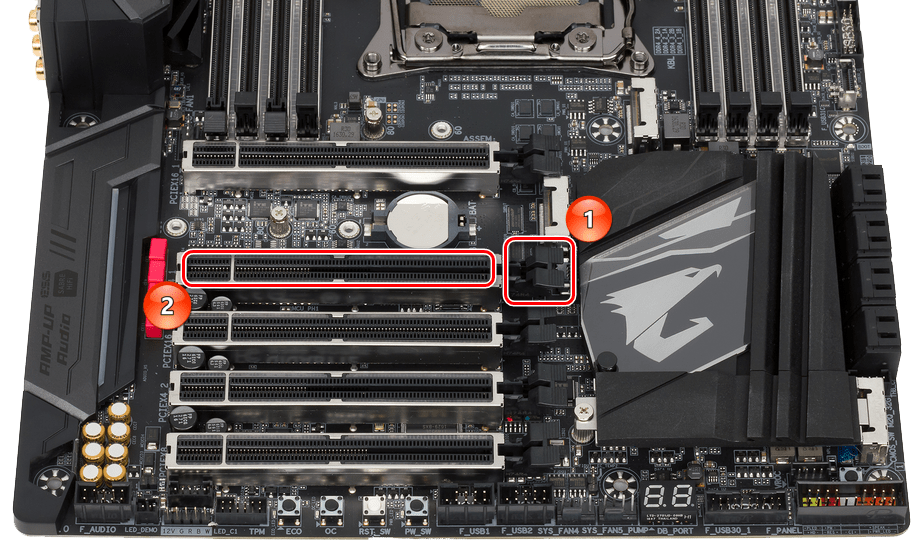
После включения компьютера устройство и базовые драйвера для него автоматически установятся операционной системой. При желании скачайте специальные утилиты с сайта производителя платы.
Примечание: не переживайте о выборе конкретного разъёма, звуковые карты подключаются по «PCI Express 1x», а значит, им подойдёт любой свободный, даже можете выбрать с самым маленьким значением (ключом), чтобы оставить место для других устройств.
Внешнее устройство
Внешняя аудиоплата подсоединяется следующим образом:
- Установите устройство в любом удобном для вас месте и подключите к нему провод USB, шедший в комплекте.
- Подсоедините устройство по USB с материнской платой, использовав любое свободное гнездо (лучше той версии, которая написана в спецификации вашей аудиокарты).


Таким образом, даже без выключения и перезагрузки компьютера вы можете начать пользоваться девайсом, подключая к нему различные аудиоустройства.
Читайте также: Причины отсутствия звука на ПК
Из этой статьи вы узнали, как подключить звуковую карту к материнской плате. Такая процедура легко осуществляется посредством использования интерфейса PCI Express или USB.
 Наша группа в TelegramПолезные советы и помощь
Наша группа в TelegramПолезные советы и помощь
 lumpics.ru
lumpics.ru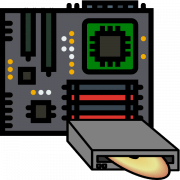

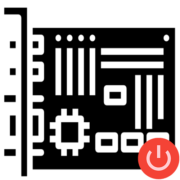

На старых материнках и новых разные ПСИ шины. Купил новый компьютер, а внутреннюю
звуковую карту не могу подключить и запустить. Есть ли переходники с новых ПСИ на старые?
Добрый вечер, у меня от звуковой карты идёт провод на 3 контакта с надписью»best» ,куда его подключать!?